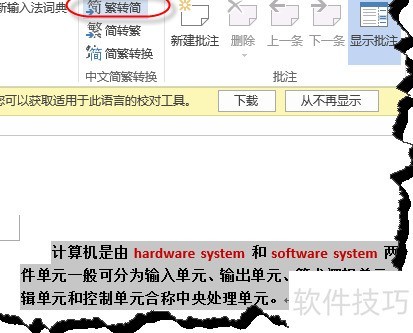众所周知,Word的查找替换功能十分强大,却缺乏批量处理能力。本文将介绍如何借助简繁转换工具,巧妙实现批量替换操作,提升文档编辑效率,让文字处理更加便捷高效。
1、 所示,下文中红色词组将被译为英文。本例仅演示方法,只替换前两个红色词组。此方法不仅适用于中译英,也可用于中文之间的替换。

2、 点击审核中的简繁转换功能

3、 在中文简繁转换窗口中,选择简体转繁体,勾选常用词汇转换,然后点击下方的自定义词典选项。
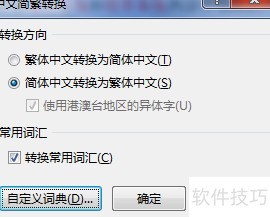
4、 在简体繁体自定义词典界面点击导出按钮即可完成操作。
5、 在另存为窗口中选定存储路径,输入新文件名,确认无误后点击保存即可完成操作。
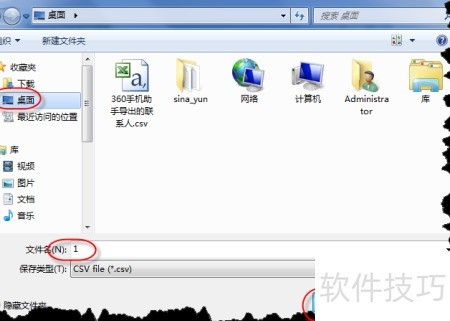
6、 接下来我们来看看导出的文件具体是什么格式,实际上这是一个CSV文件,接下来需要对这个字典内容进行相应调整和修改。

7、 将转换三拒眠方向和词性两列按图示填写,添加或修改栏填入需转换的中文内容,转换为栏填入对应的英文替换词,最后保存文件即可。
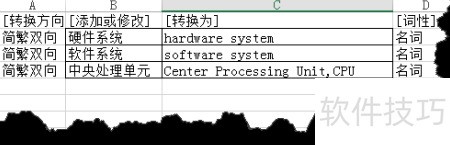
8、 保存文件时若出现警告框,忽略提示,直接点击是即可继续操作。
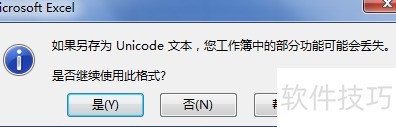
9、 在审核菜单中选择简繁转换,打开词典窗口后点击导入按钮进行操作。
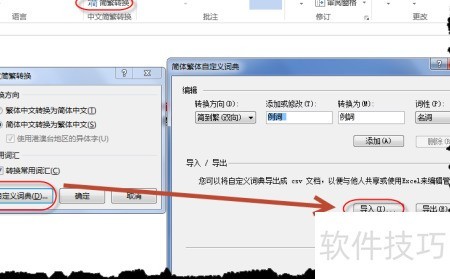
10、 在打开对话框中选中刚修改的文件,导入成功后将弹出提示框。
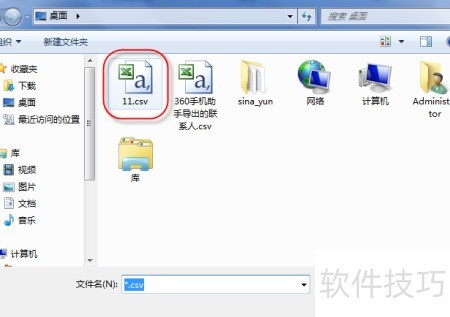
11、 选中文字后,点击审核中的简繁转换,在弹出的窗口中按提示操作并确认即可完成转换。
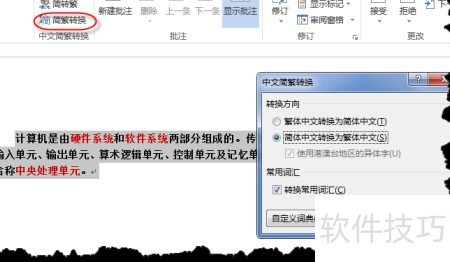
12、 批量转换后汉字变成繁体,如何恢复为简体?

13、 重新选中文本,点击审核中的繁体转简体即可解决。